文章详情页
怎么设置支付宝访问手机通讯录_支付宝允许访问手机通讯录设置方法教程
浏览:58日期:2023-04-28 14:11:37
怎么设置支付宝访问手机通讯录?很多小伙伴们都还不知道,下面小编为大家整理了支付宝允许访问手机通讯录设置方法教程,一起来看看吧。
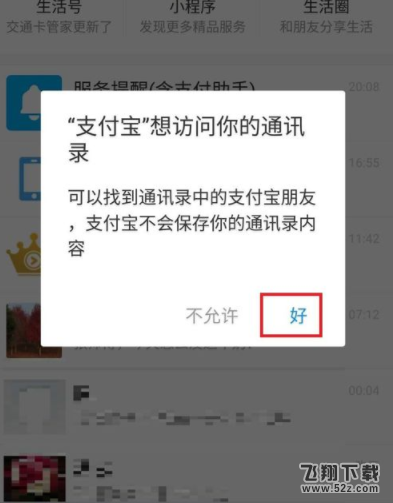
允许访问手机通讯录设置方法教程
1.正常情况下,能访问手机通讯录的支付宝,在打开添加好友页面时,一般下面第一张图所示,而不能正常访问通讯录的支付宝,一般会像下面第二张图所示:
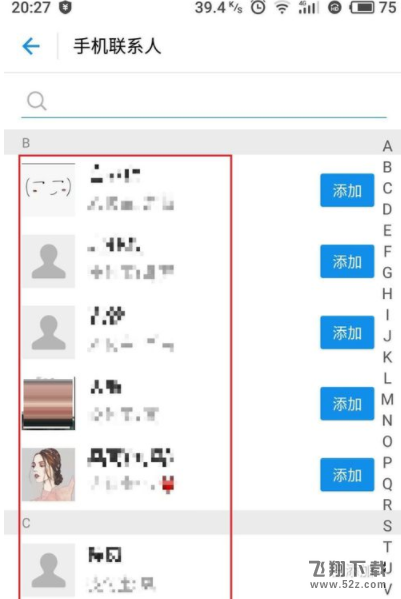
2.现在我以自己的手机为例,示范怎么放开支付宝的手机通讯录访问权限。首先点开桌面上的手机管家。点进去以后会看到很多设置,点击应用权限管理。
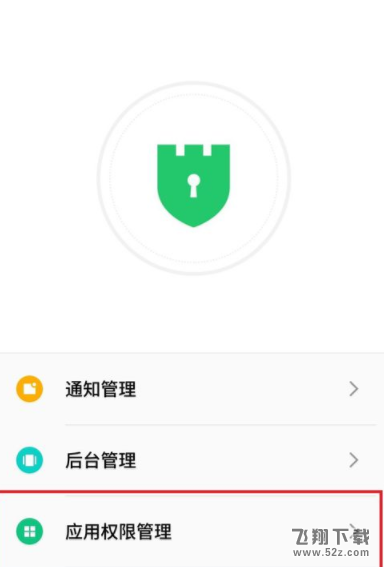
3.进入到应用权限管理以后,会看到有很多应用,往下拉,找到支付宝,点击进去,再往下拉,就能看到很多权限要求。可以看到通讯录是禁止读取的。
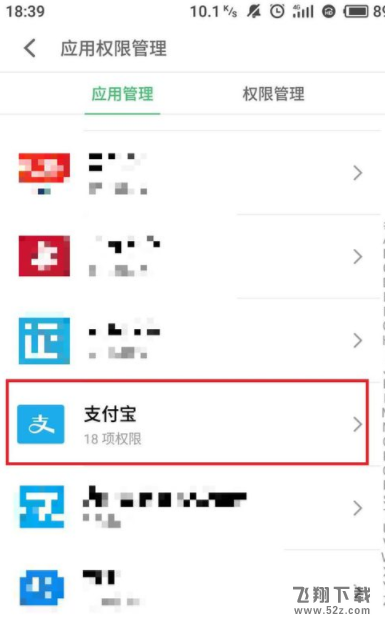
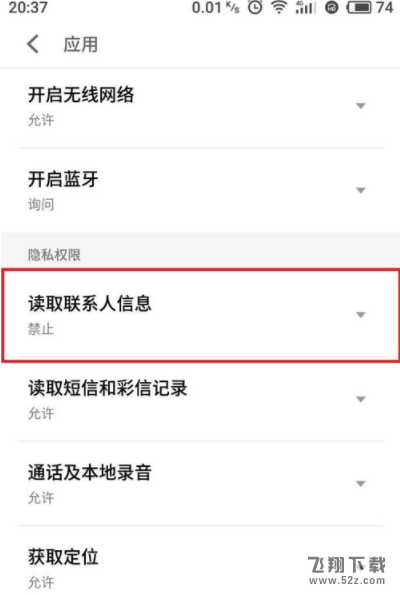
4.这个时候就需要修改这个权限了,点击这一条,然后就会弹出选择框,我们把它从禁止改为允许。然后退出手机管家。
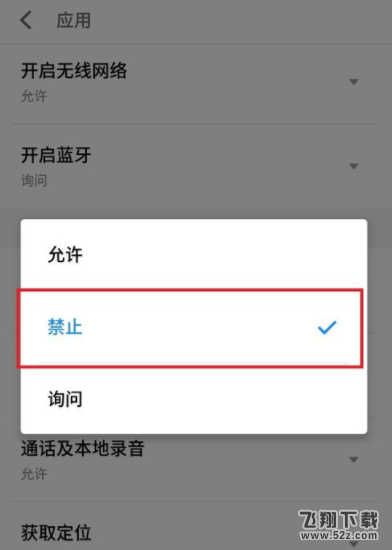
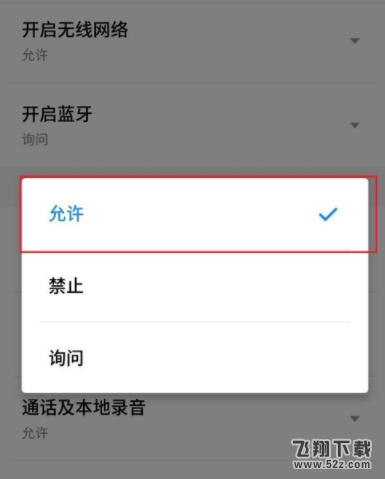
5.再回到支付宝,点击朋友,然后点击右上角的+号,会弹出来添加朋友选项。点进去。
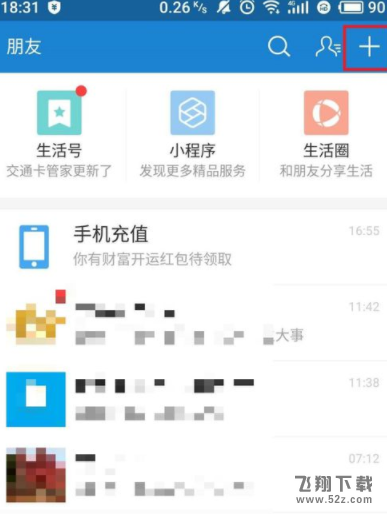
6.在这里面我们就能看到通讯录好友的选项,点进去,就能看到支付宝能够正常读取通讯录信息了。
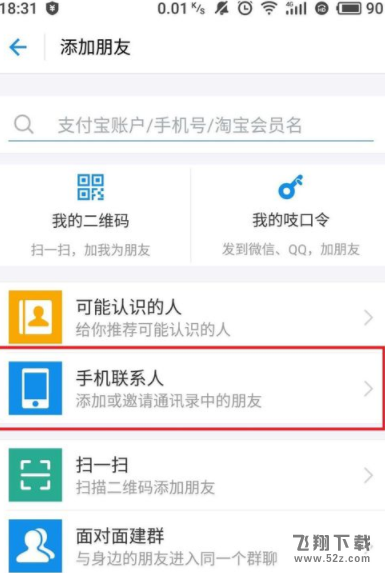
以上就是小编为大家带来的支付宝允许访问手机通讯录设置方法教程全部内容!有需要的小伙伴们千万不要错过哦!
标签:
支付宝
排行榜

 网公网安备
网公网安备